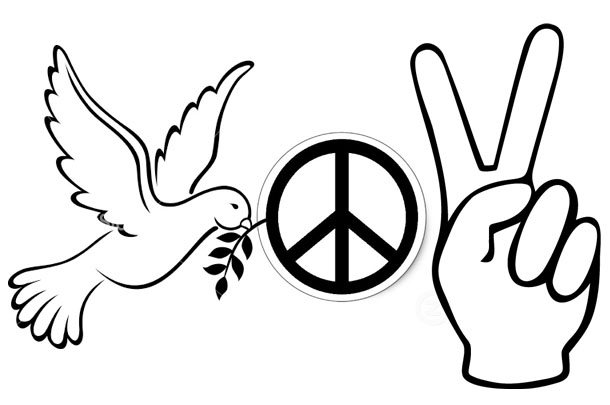FreeBSD: Конфигурирование точки доступа Wi-Fi и авторизации
Итак, после приобретения Wi-Fi карты D-Link G-520 я озаботился созданием беспроводной сети в моей квартире. Итак. Что мы имеем. В качестве домашнего сервера рабочая станция с процессором VIA C3, гигабитный сетевой адаптер на чипе RealTek 8169SB/8110SB. Установлена ОС FreeBSD 6.2 со всеми последними патчами. Предполагается, что данная машина будет играть роль точки доступа Wi-Fi, хранилища файлов, прокси, и файрвола для локальной сети. Проблема которая возникла - состоит в следующем. На официальном сайте FreeBSD и в сети полно документации по настройке беспроводного соединения. Но описываются полностью только настройки клиентов беспроводных сетей. Документация о том как поднять точку доступа Wi-Fi не содержит ровным счетом ничего на тему, как сделать авторизацию для своей частной сети. Как закрыть сеть от вторжения извне. Посему данная статья и возникла. Здесь будет описано как поднять точку доступа на базе FreeBSD и настроить авторизацию штатными средствами. Итак. У нас есть адаптер определившийся в системе как ral0. Для того чтобы настроить его работу как точки доступа freebsdap достаточно выполнить команду.
ifconfig ral0 inet 192.168.0.1 netmask 0xfffffff0 ssid freebsdap channel 11 mediaopt hostap
Чтобы сеть включалась постоянно при старте машины просто впишите в/etc/rc.conf
ifconfig_ral0="inet 192.168.0.1 netmask 0xfffffff0 ssid freebsdap channel 11 mediaopt hostap"
Теперь мы имеем точку доступа для локальной сети 192.168.0.0/24 Для настройки же авторизации и шифрования надо задействовать программу hostapd. Для нее нужно создать файл /etc/hostapd.conf В моем случае - я выбрал WPA-TKIP авторизацию - файл выглядит примерно так:
#интерфейс который нам нужен
interface=ral0
logger_syslog=-1
logger_syslog_level=2
logger_stdout=-1
logger_stdout_level=2
debug=0
dump_file=/tmp/hostapd.dump
ctrl_interface=/var/run/hostapd
ctrl_interface_group=0
#имя точки доступа
ssid=freebsdap
macaddr_acl=0
auth_algs=3
eapol_key_index_workaround=0
own_ip_addr=127.0.0.1
wpa=1
#Фраза авторизации
wpa_passphrase=Здесь был мой пароль :)
wpa_key_mgmt=WPA-PSK WPA-EAP
wpa_pairwise=TKIP CCMP
Чтобы демон hostapd запускался при старте машины надо вписать в /etc/rc.confстрочку:
hostapd_enable="YES"
Вот собственно и все. Теперь можно присоединяться к сети с ноутбука.
Так же можно подгрузить поддержку всех device через /boot/loader.conf или же вручную:
kldload /boot/kernel/wlan_xauth.ko
Этот модуль нам понадобится, если мы используем WPA/WPA2.
Комментарии (1)
я понимаю людей, которые соображают в никсах и биэсди, ну там покопаться в системе интересно им, но с учётом цен на оборудование и своего времени целесообразнее старый ноут+ точка доступа wifi n 300(там же и честные 2t2r за 1200р)(только желательно сетевуху не usb)
тогда ваш рутер не станет узким местом в домашней сети, настроите только wpa2 шифрование, и норм.
на крайняк 2 сетевуха стоит 100р на ибее. надесь работает норм. жду когда почта привезёт)
или даже обычный комп, можно тогда любые сетевухи но ибп нужен